怎么清理微信存储空间-如何清理微信存储空间
怎么清理微信存储空间
当微信运行时间越长,它的缓存文件就越占用手机存储空间,最终导致设备运行卡顿、加载迟缓,甚至影响新消息的正常接收。许多用户惊讶地发现,微信占用的存储量往往高达几个GB甚至十几GB!为了解决这个问题,我们带来一些简单的方法,帮助用户一键清理电脑微信存储空间。

1、打开电脑端的微信应用程序,在界面中找到并点击“更多”按钮,随后从弹出的菜单里点击“设置”。
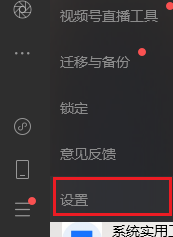
2、进入设置页面后,切换至“通用设置”板块,在此点击“存储空间”这一选项。
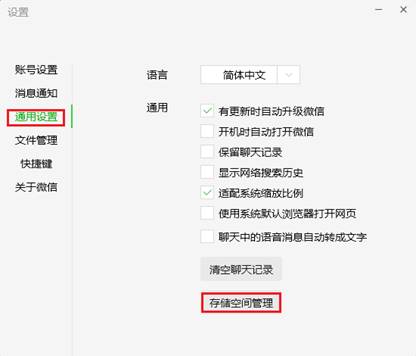
3、紧接着,点击“管理”按键。此时,你能够依据自身需求勾选希望清理的文件类型,诸如图片、视频、文档等,也可以针对具体的某个聊天好友或群组来做选择。
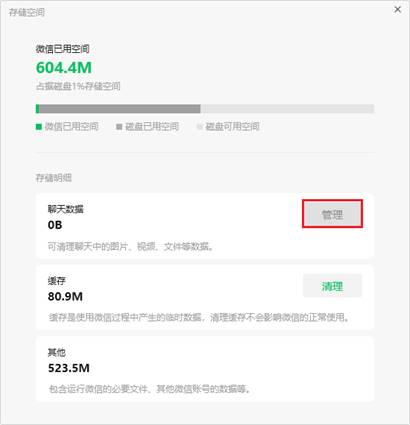
4、待选定完毕后,轻点“清理”,即可开启清理流程。
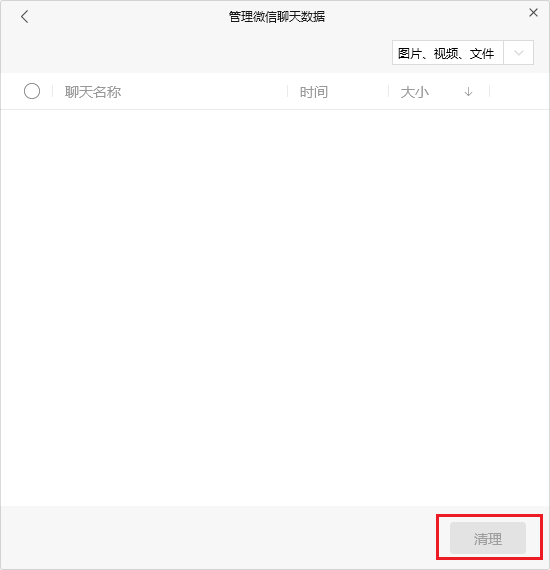
1、打开Windows系统工具,然后找到“C盘瘦身”功能,执行“全面扫描”。
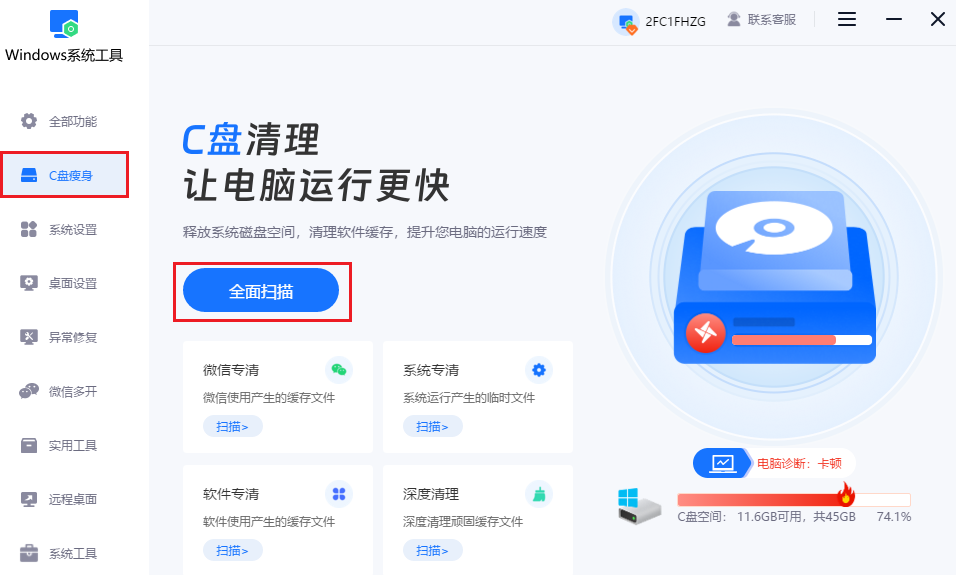
2、扫描完成后,仔细查阅扫描结果,了解不同类型文件所占用的存储空间详情。选择希望清理的具体项目,例如“微信专清”。
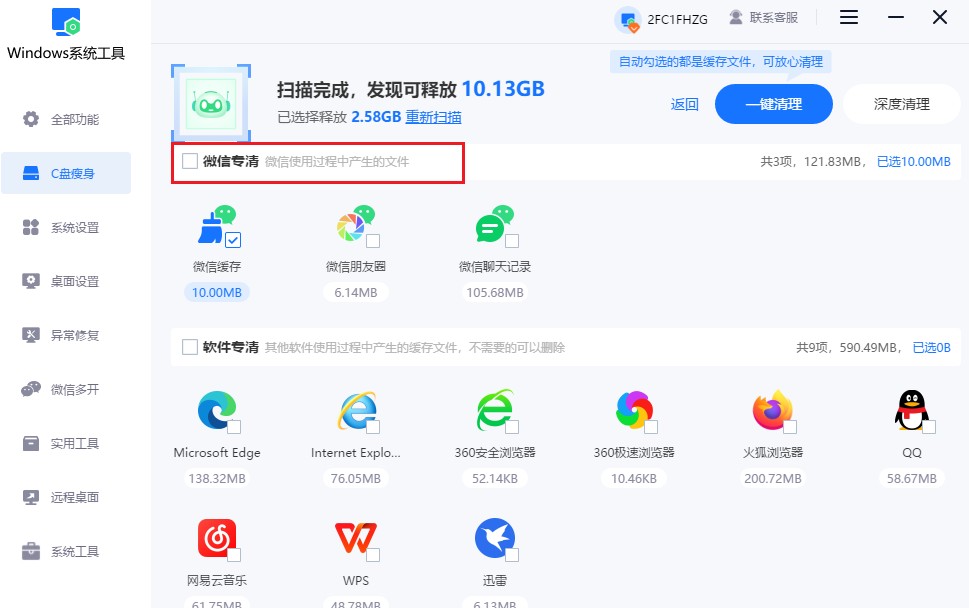
3、在弹出的警告信息中,请特别注意到清理操作可能导致的后果。
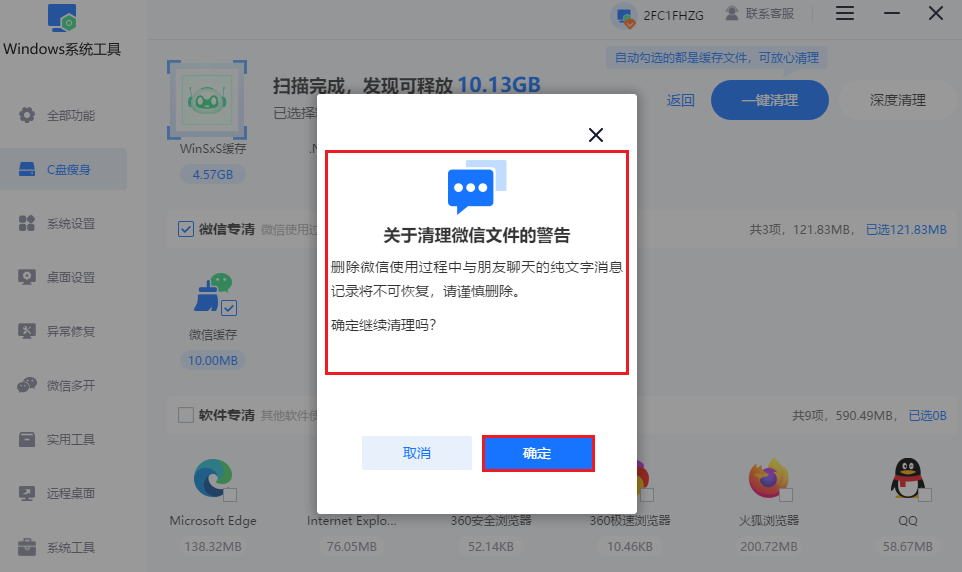
4、本次清理将会移除所有选定的微信相关数据且这些数据将不可恢复,确认清理请点击“确定”。
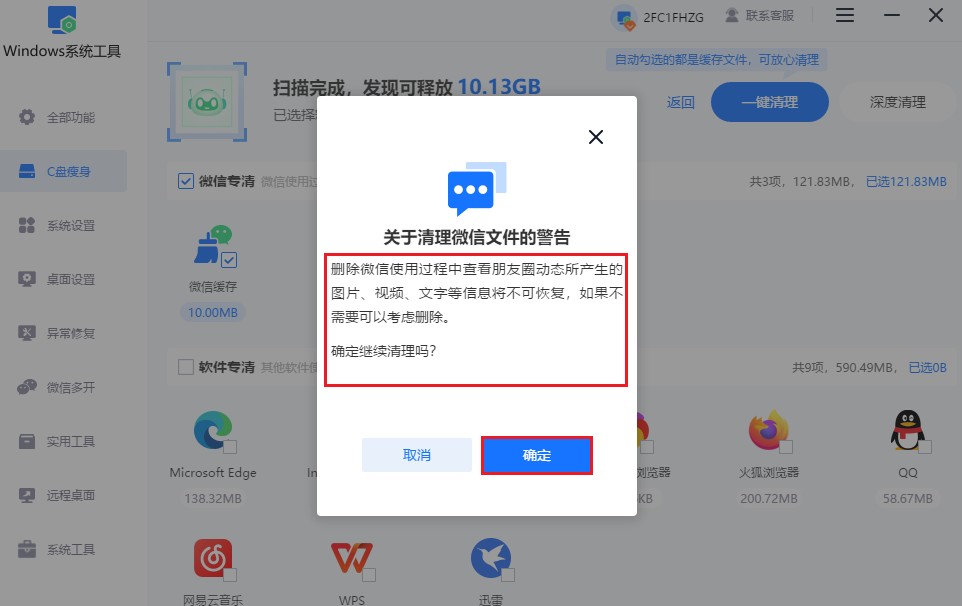
5、接着下来,点击“一键清理”按钮来启动快速清理流程。在此期间,请耐心等待直至整个清理过程彻底结束。
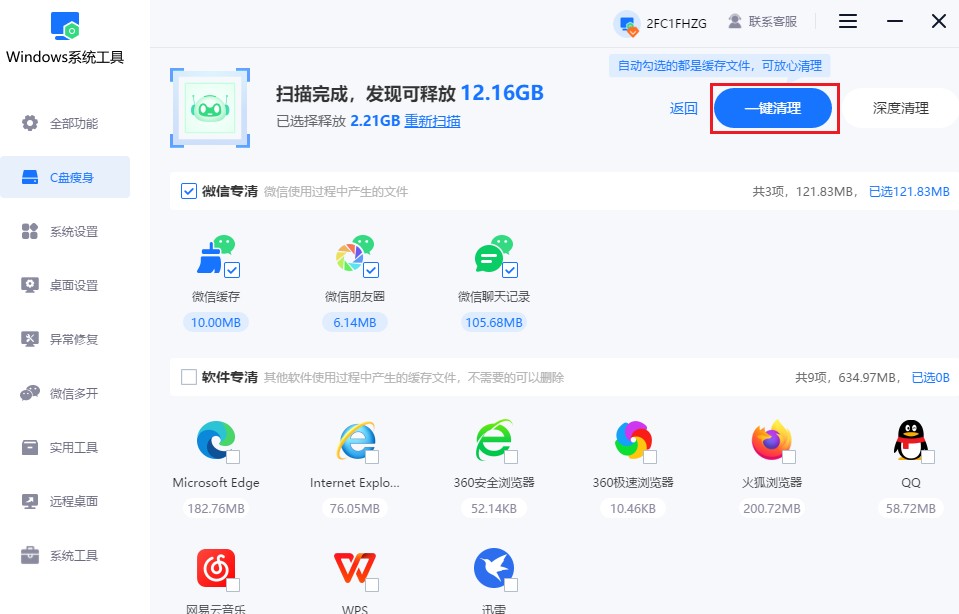
注意事项:
虽然这些方法可以有效地清理微信存储空间,但在操作过程中仍需谨慎行事,避免误删重要数据。
以上教程讲解了,如何清理微信存储空间。经过系统的清理操作,你的微信存储空间终于恢复了久违的清爽状态。那些堆积如山的临时文件、重复图片和过期聊天记录已被有序清除,设备运行速度明显提升,点击聊天界面时的卡顿感也随之消失。
本文为https://www.it7t.com原创内容,未经授权禁止任何形式的转载、摘编或镜像复制。
分享:
分享至微信朋友圈

扫码关注
公众号
分享至微信朋友圈

相关文章
查看更多微信如何清理缓存?微信清理缓存方法
微信如何清理缓存?虽然电脑上的微信天天都在用,但是却很少人会发现,电脑微信原来也很占据空间。而且实微信缓存比你想象的大得多,尤其是那些聊天记录里自动加载的图片、文件缩略图等等,你不清理的话,这些缓存就会[详情]
微信缓存如何清理?微信缓存清理方法
微信缓存如何清理?有时候打开电脑上的微信,看它占用的空间,真的是让人惊掉下巴,十几G都不稀奇,甚至更多。你心里可能会想,这都存了些什么呀,为什么会这么大?首先,我们平时发图片、视频,或者下载别人[详情]
如何进行微信清理?进行微信清理方法
如何进行微信清理?大家的电脑微信占用空间真不少,有时候十几G都不夸张,里面全部都是缓存,聊天记录、图片、视频、各种文件、表情包那些,很多东西看过之后就没啥用,但是你又不清理。所以时间久了,微信运行变慢[详情]
电脑微信闪退卡顿-电脑微信闪退卡顿处理方法
电脑微信闪退或卡顿问题,通常由软件层面的缓存堆积、进程冲突或系统资源不足引发,而非硬件故障。例如,长期未清理的聊天缓存可能占用大量磁盘空间,后台进程异常可能导致程序崩溃,而系统虚拟内存不足也会影响运行流畅度。本文将针对常见的原因[详情]
电脑登录微信显示磁盘已满怎么清理-电脑登录微信显示磁盘已满如何清理
电脑登录微信时,如果显示磁盘已满的提示,说明您的电脑磁盘空间已经严重不足,这不仅会影响微信的正常运行,还会导致其他软件出现卡顿甚至无法启动的情况。定期清理电脑中的无用垃圾文件,特别是微信产生的大量缓存和聊天记录,对于释放磁盘空间[详情]
相关问答
查看更多电脑微信清理存储空间怎么清理
说实话,如果聊天记录非常重要,就别自己瞎折腾深度清理了。最稳的办法是买个移动硬盘,把整个WeChat Files文件夹拷出去备份。然后该清就清,这样哪怕手滑删错了,还有备份能救回来,心里不慌。[详情]
微信电脑版怎么清理小程序缓存
综合楼上各位的回答,我给大家总结一个最清晰、最安全的步骤吧。清理微信电脑版小程序缓存,其实就一个核心路径:左下角菜单 → 设置 → 通用设置 → 存储空间管理 → 清理缓存。核心要点:1)清理的是‘缓存数据’,这不是你的聊天记录,请放心。2[详情]
电脑微信清理聊天记录会影响手机吗
总结一下:平常清理电脑微信缓存,对手机没任何影响。 核心就是别误删电脑上还没备份的重要工作文件。手机才是聊天记录的‘大本营’,只要手机不主动清,记录就在。[详情]
电脑版微信聊天记录存储位置
哎呀,这个太简单了!电脑微信记录在文档的WeChat Files文件夹里,路径C:\Users[用户名]\Documents\WeChat Files[微信ID]。你打开文件资源管理器,输入这个路径回车就能直达。懒人建议:设个快捷方式,下次[详情]
怎么清理电脑微信接收的文件
光在软件里删不彻底,我教你找根目录。在微信设置->文件管理->点‘打开文件夹’。然后往上退到WeChat Files->你微信号的文件夹->FileStorage里,File文件夹就是大家发的文件,Video是视频,Image是图片。你可以[详情]
